昨天是將 chatbot 結合 Facebook Messenger,今天我們則是要連結 LINE。
1.1 前往 LINE Developer Console
1.2 登入帳號
可用你自己私人 LINE 帳號登入
1.3 點選Create
1.4 輸入完名稱後,再按一次 Create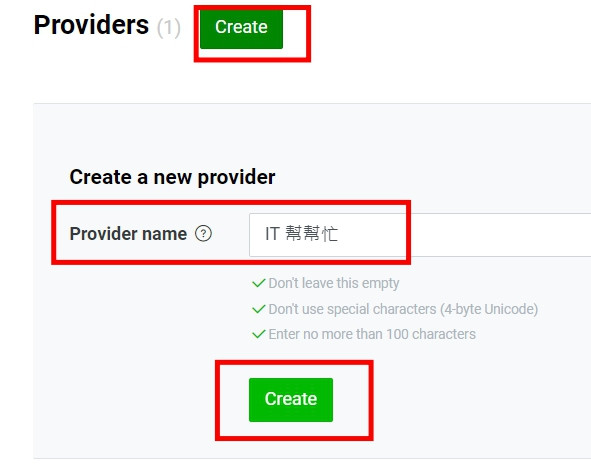
1.5 建立一個Messsage API channel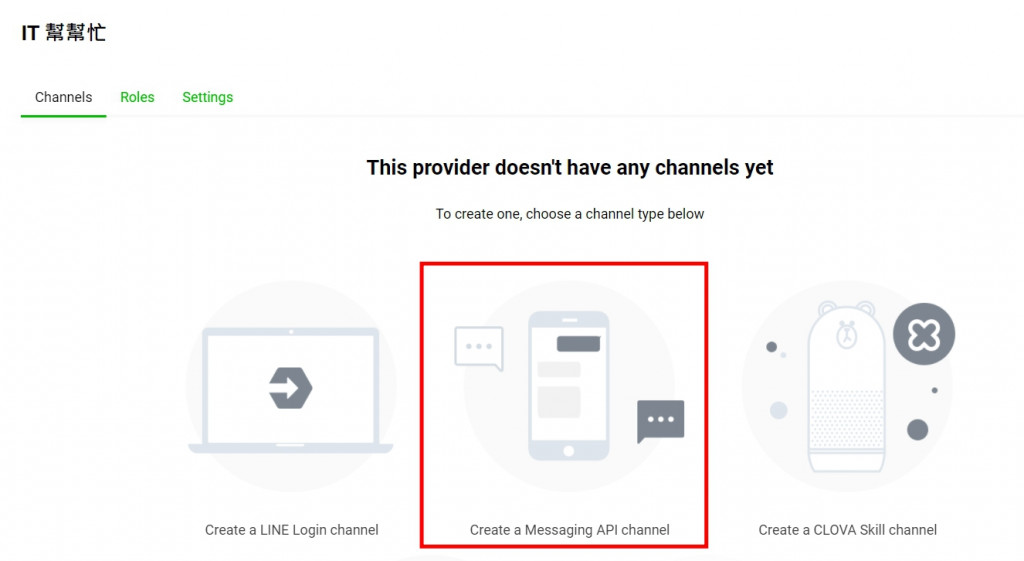
1.6 自行填寫完資料,最後按下Create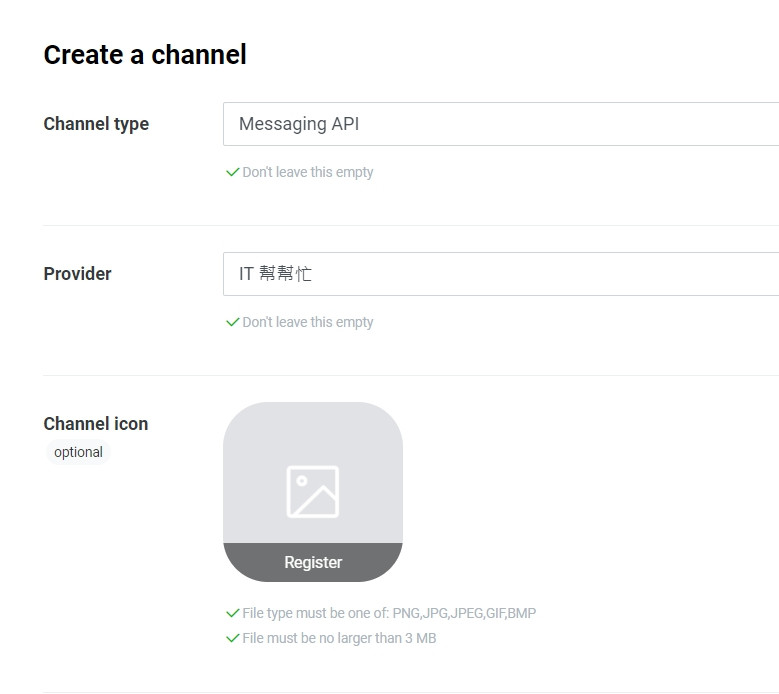
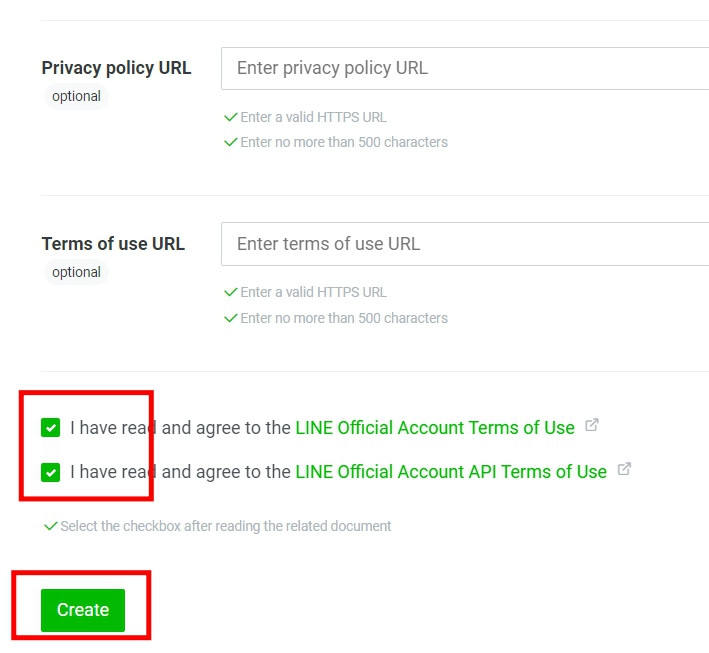
1.7 在Basic Setting底下滾輪往下滑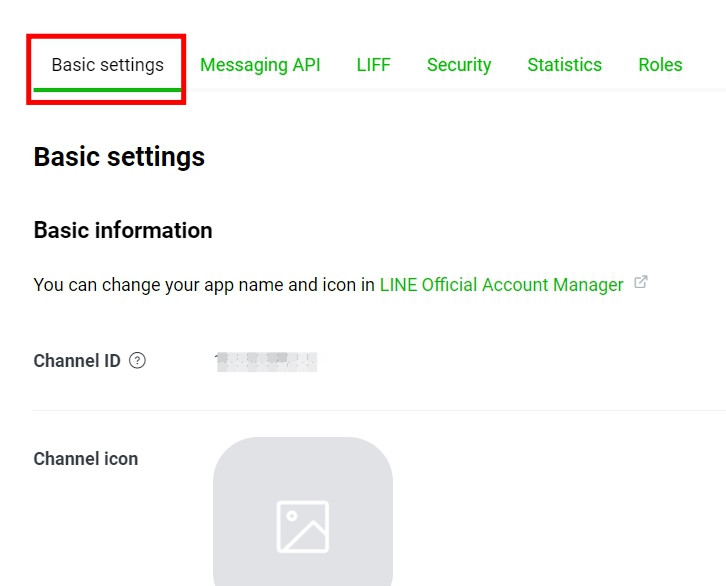
1.8 記下你的Channel secret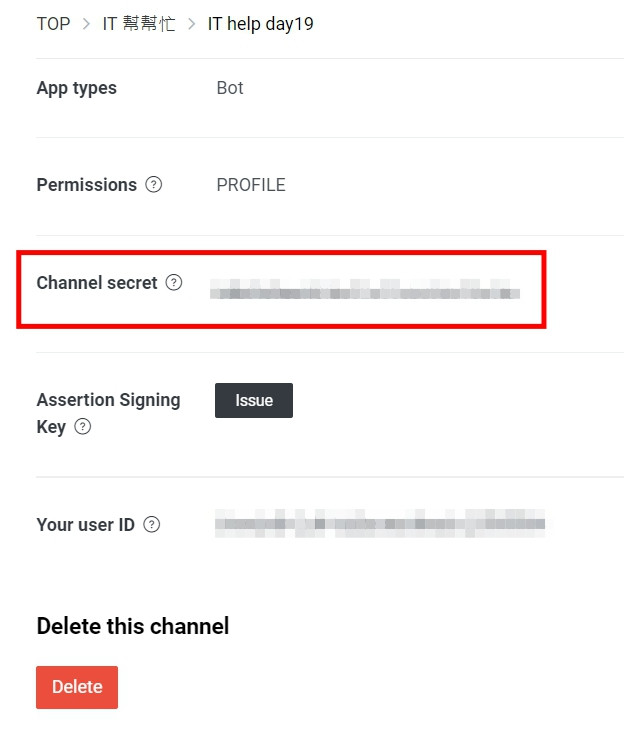
1.9 再到Messaging API,並滾輪往下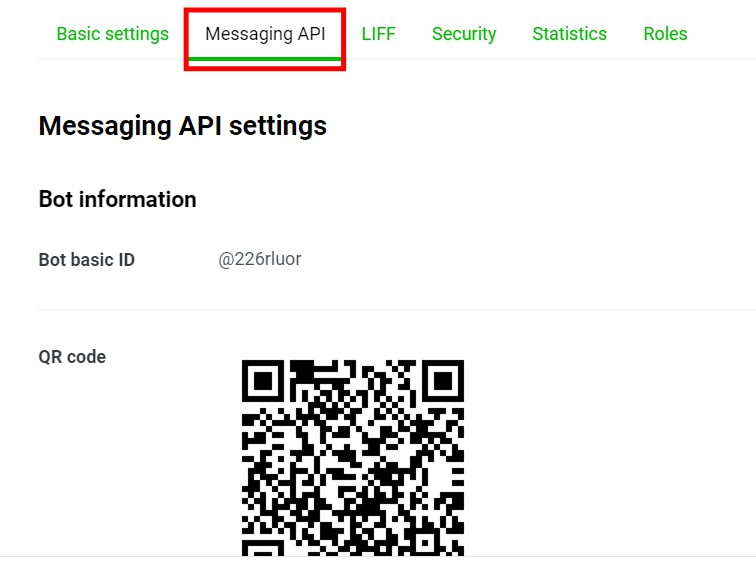
1.10 找到Channel access token,點選issue並記下token
2.1 前往 Azure Portal
2.2 找到之前已經成功 deploy 的 Bot Channel Registration
2.3 點選 Channels
2.4 點選 LINE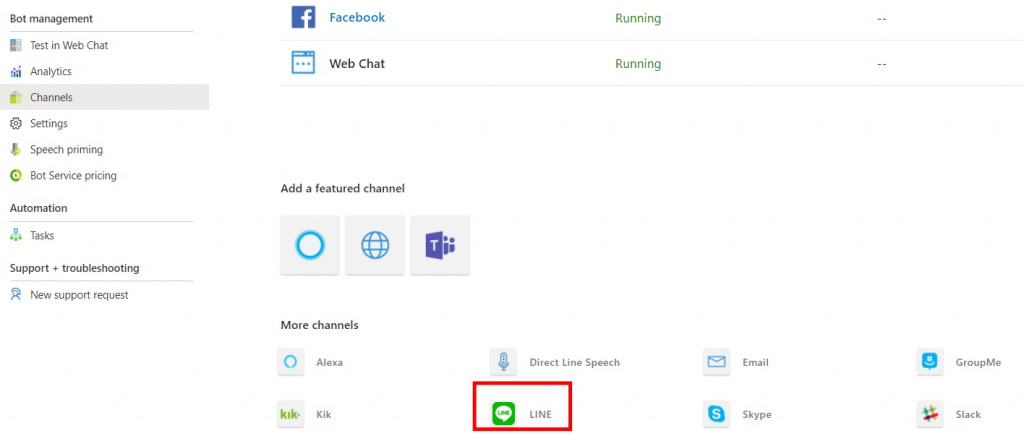
2.5 貼上剛剛記下的 secret & access token
2.6 複製Webhook URL,並按下Save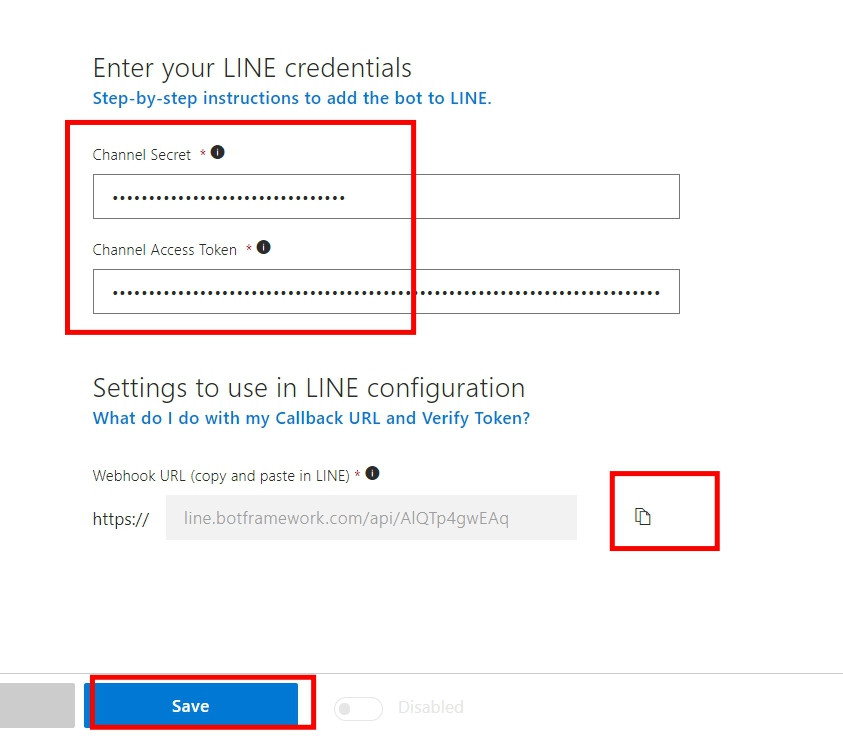
3.1 回到Messaging API,並滾輪往下找到Webhook URL
3.2 點選Edit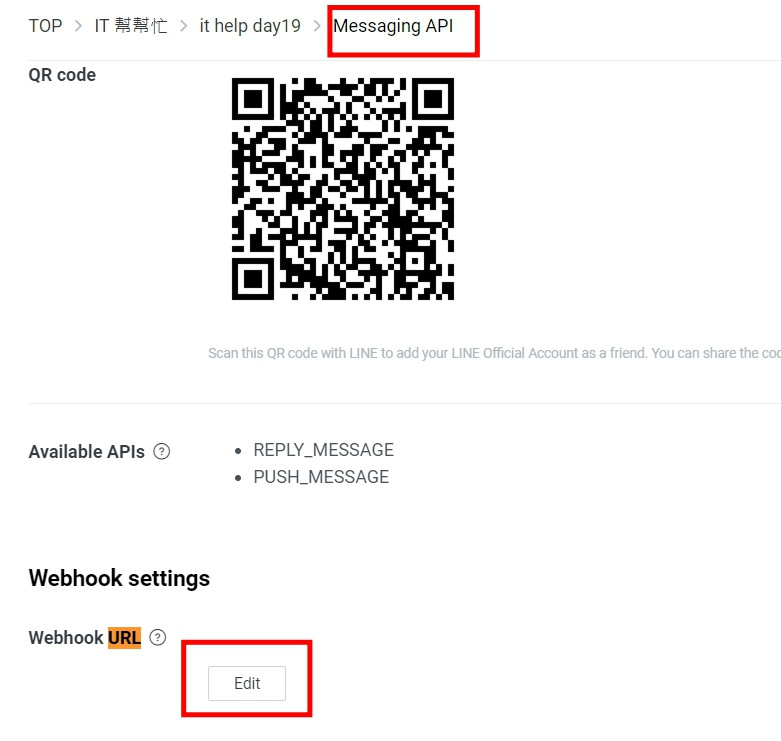
3.3 貼上在 Bot Channel Registration 複製的 Webhook URL,並按下Update
要自行輸入 <https://>
3.5 務必按下verify 及 記得切換Use Webhook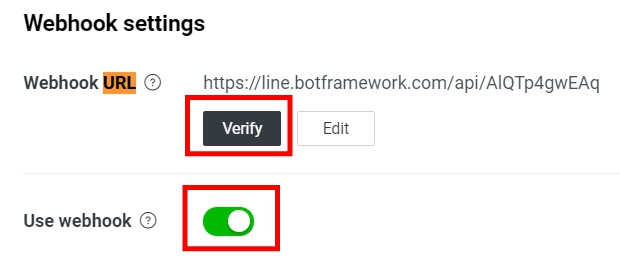
3.6 大功告成啦~![]()
